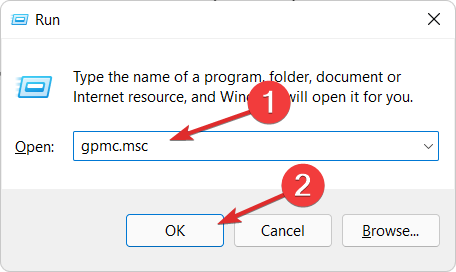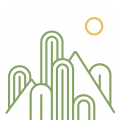组策略管理控制台怎么打开?在Win11上安装组策略管理控制台方法
2022-03-05 超级管理员
组策略管理控制台怎么打开?在Win11上安装组策略管理控制台方法
在 Windows 11 上安装组策略管理控制台(也称为 GPMC)将是今天帖子的主题。在 Windows 系统中,我们正在讨论的工具通过使 IT 和系统管理员更容易理解来改进组策略的管理。
请注意,不要将本地组策略编辑器 (gpedit.msc) 与组策略管理控制台 (GPMC) 混淆。在本地系统设置方面,Gpedit 与注册表一起使用,但 GPMC 与基于域的网络的服务器管理设置一起使用。
您需要下载并安装 Windows 远程服务器管理工具,有时称为 RSAT,才能完成此操作。
使用远程服务器管理工具,IT 管理员可以管理已安装在位于不同位置的计算机上的角色和功能。
在我们更详细地了解该工具的用途之后,我们将向您展示如何在 Windows 11 上安装组策略管理控制台。
如何在 Windows 11 上安装组策略管理控制台?
一.使用可选功能
1. 按 Windows + S 键打开 搜索 栏并输入Optional features,然后单击顶部结果将其打开。
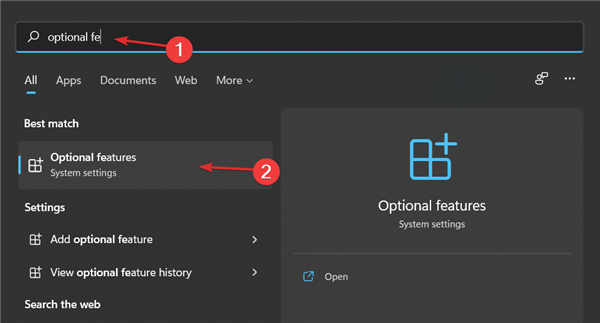
2. 接下来,单击添加可选功能并搜索RSAT:组策略管理工具,选择它并单击下一步,然后按照屏幕上的说明进行操作。
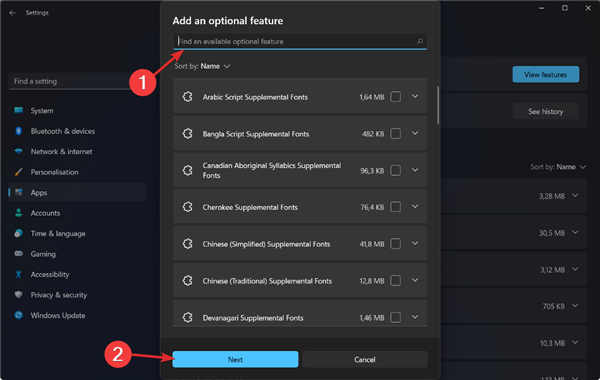
需要注意的是,只有某些版本的 Windows 11,例如 Pro 和 Enterprise,才能访问 Gpedit 和 GPMC。可选功能正是它们听起来的样子:您可以选择启用或禁用您认为合适的功能。
然而,仅仅为了拥有它而添加功能是浪费时间。一些功能是专门为在管理员需要更好地控制计算机网络的商业或教育环境中使用而开发的,例如远程访问。
个别机器不应该启用这些功能,因为没有必要这样做。有一些 Windows 旧工具不再需要,现在被认为是可选的。其中包括 Internet Explorer、Windows Media Player 和写字板等程序。
二. 使用 PowerShell
1. 右键单击开始图标,然后单击Windows 终端(管理员)选项。结果将打开 PowerShell 界面。
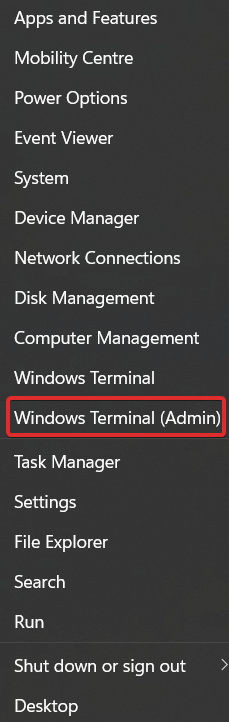
2. 在 PowerShell 中键入或复制粘贴以下命令,然后按下Enter并让它运行:DISM.exe /Online /add-capability /CapabilityName:Rsat.GroupPolicy.Management.Tools~~~~0.0.1.0
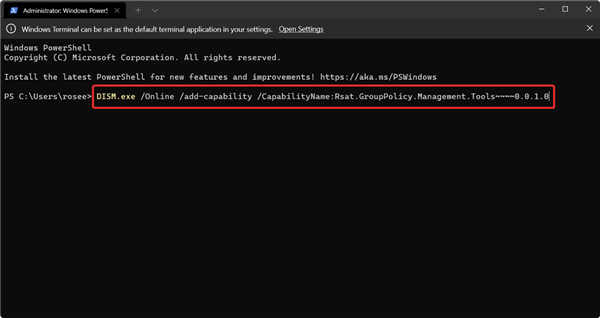
PowerShell 是一种现代命令外壳,它将几种流行命令外壳的最佳元素组合到一个界面中。与其他 shell 相比,它接受并返回 .NET 对象,而大多数 shell 只接受和返回文本。
它是一种脚本语言,广泛用于自动化计算机系统的管理。PowerShell 还用于开发、测试和部署解决方案,这在持续集成和交付 (CI/CD) 环境中很常见。
如何在 Windows 11 中打开组策略管理控制台?
1. 按Windows+R键打开运行框。
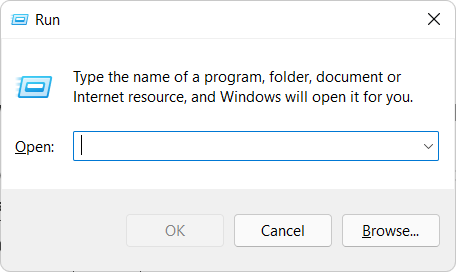
2. 现在输入gpmc.msc并点击Enter或按OK。